Het kan snel gebeuren dat je alle vooraf geïnstalleerde modellen in je Adobe Dimension-project hebt gebruikt en nu nieuwe materialen nodig hebt. Wees gerust, want er is een eenvoudige manier om deze knelpunt te overwinnen. Adobe Stock is een krachtige dienst die perfect is geïntegreerd in het Adobe-ecosysteem en je een verscheidenheid aan modellen en bronnen biedt. In deze handleiding laat ik je stap voor stap zien hoe je deze nieuwe modellen effectief in je projecten kunt integreren.
Belangrijkste bevindingen
- Adobe Stock is naadloos geïntegreerd in Adobe Dimension.
- Je kunt gericht naar modellen zoeken en deze direct in je werkgebied laden.
- Eens gelicentieerde modellen blijven in jouw cloud en kunnen altijd zonder extra kosten worden gebruikt.
Stapsgewijze handleiding
Om toegang te krijgen tot Adobe Stock, open eerst Adobe Dimension en zorg ervoor dat je in het juiste werkgebied bent. Misschien heb je al enkele modellen uit de lokale bibliotheek gebruikt, maar nu is het tijd om iets nieuws te ontdekken. Een paar eenvoudige stappen en je hebt toegang tot de gewenste inhoud.
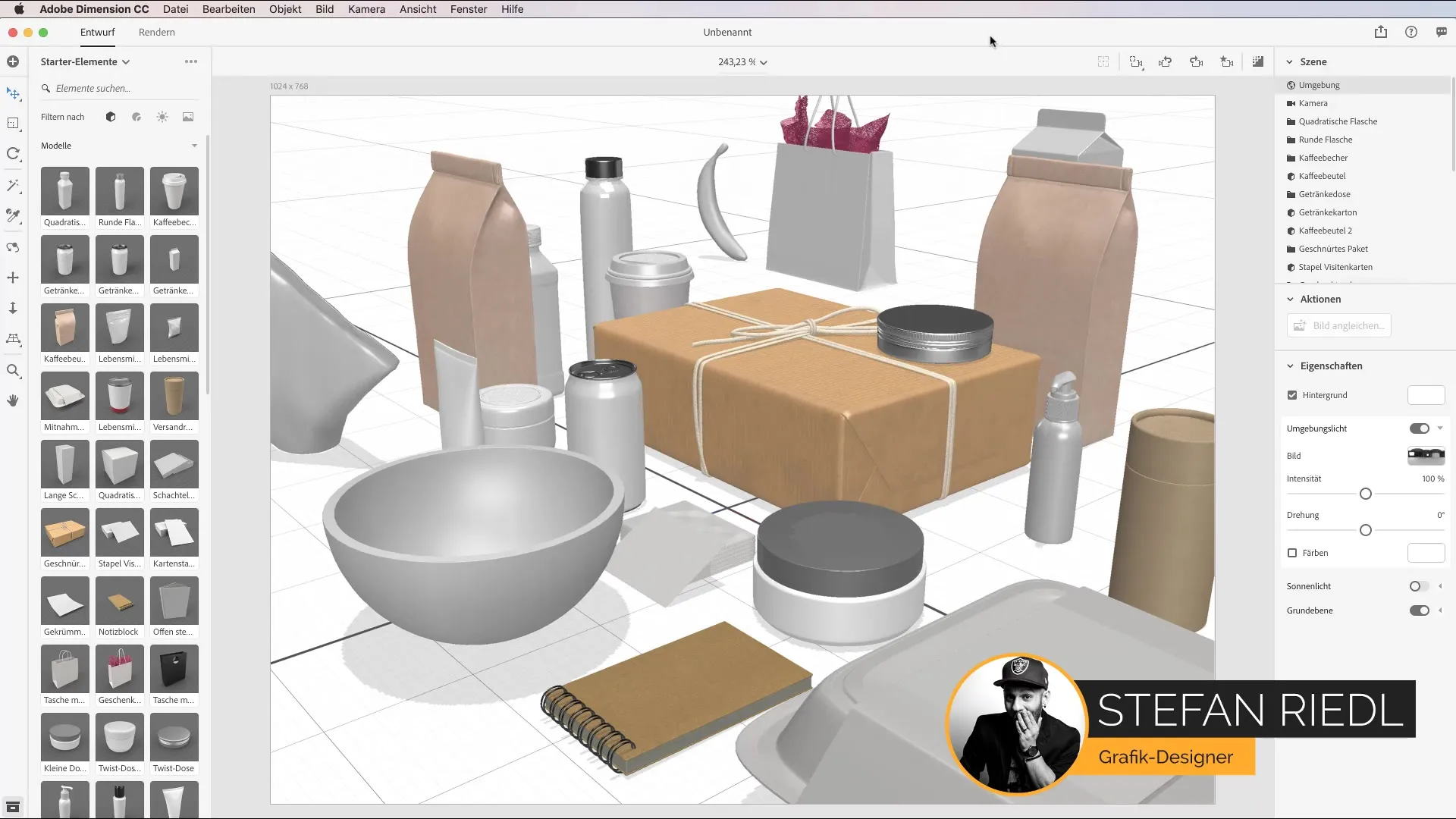
Nu zie je het werkgebied van Adobe Dimension. Boven in de gebruikersinterface vind je de optie "Bibliotheek". Klik daarop om toegang te krijgen tot verschillende bronnen. Dit is jouw toegangspoort tot Adobe Stock en vele nieuwe 3D-modellen.
In het menu dat zich opent, vind je de optie "Adobe Stock doorzoeken". Hier kun je gericht naar de modellen zoeken die je voor je project nodig hebt. Als je bijvoorbeeld op zoek bent naar een mok, typ dan gewoon het trefwoord "mok" in de zoekbalk.
Zorg ervoor dat je het vakje "Modellen" aanvinkt, zodat je alleen de relevante 3D-modellen te zien krijgt. Dit bespaart tijd en vergemakkelijkt de selectie van het juiste object.
Nu krijg je een lijst met beschikbare mokken te zien. De keuze is groot, dus je zult zeker iets passends vinden. Naast alledaagse voorwerpen zoals mokken vind je ook opvallende modellen zoals autobanden of zeer specifieke objecten zoals een garde.
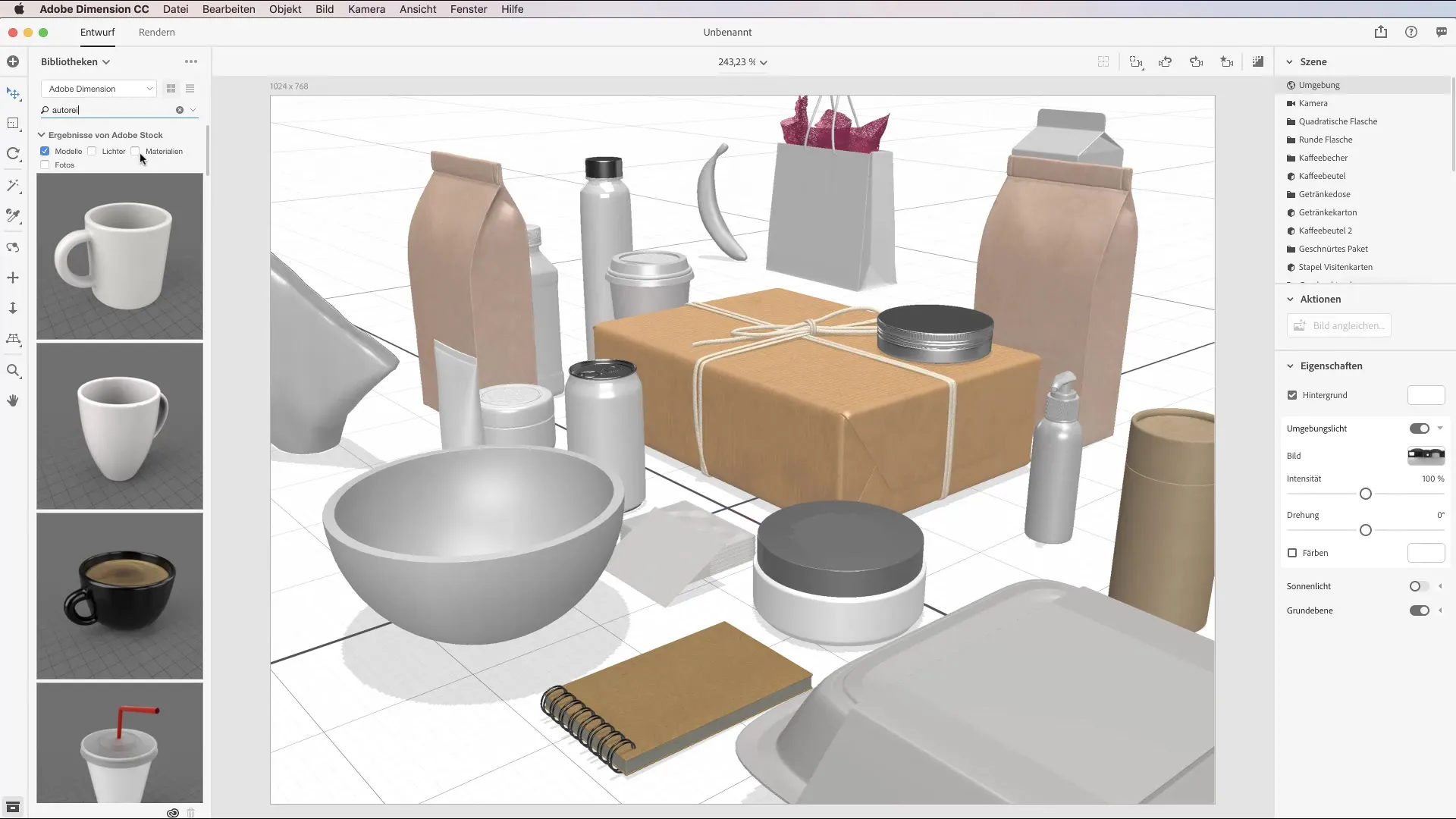
Om een model te selecteren, klik je gewoon op het gewenste object. Houd er rekening mee dat deze modellen meestal betalend zijn; je hebt Adobe Stock Credits nodig om ze te downloaden en te gebruiken.
Zodra je op het object klikt, wordt het automatisch opgeslagen in jouw CC-bibliotheek, precies daar waar je het nodig hebt in Adobe Dimension. Van hieruit kun je het direct in je project gebruiken.
Om ervoor te zorgen dat je ook alle relevante modellen vindt, kun je zoeken naar andere specifieke termen. Typ bijvoorbeeld "plaat" of "afstandsbediening" en ontdek wat Adobe Stock te bieden heeft.
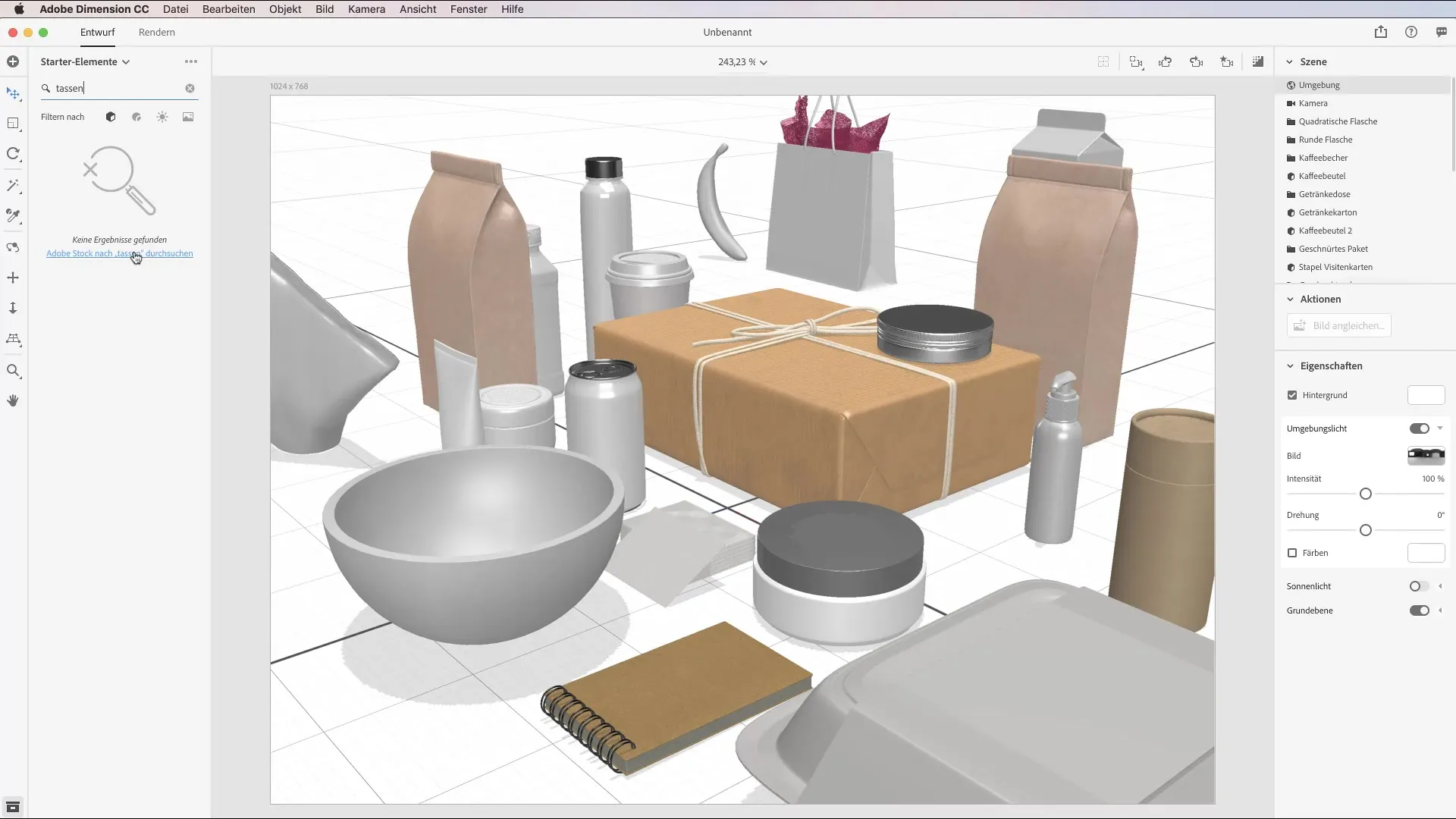
Als je geen succes hebt en de gewenste modellen niet kunt vinden, is er een handige snelkoppeling. Een klik op de shortlink brengt je naar de browser, waar je een overzicht krijgt van alle beschikbare inhoud met betrekking tot je aanvraag.
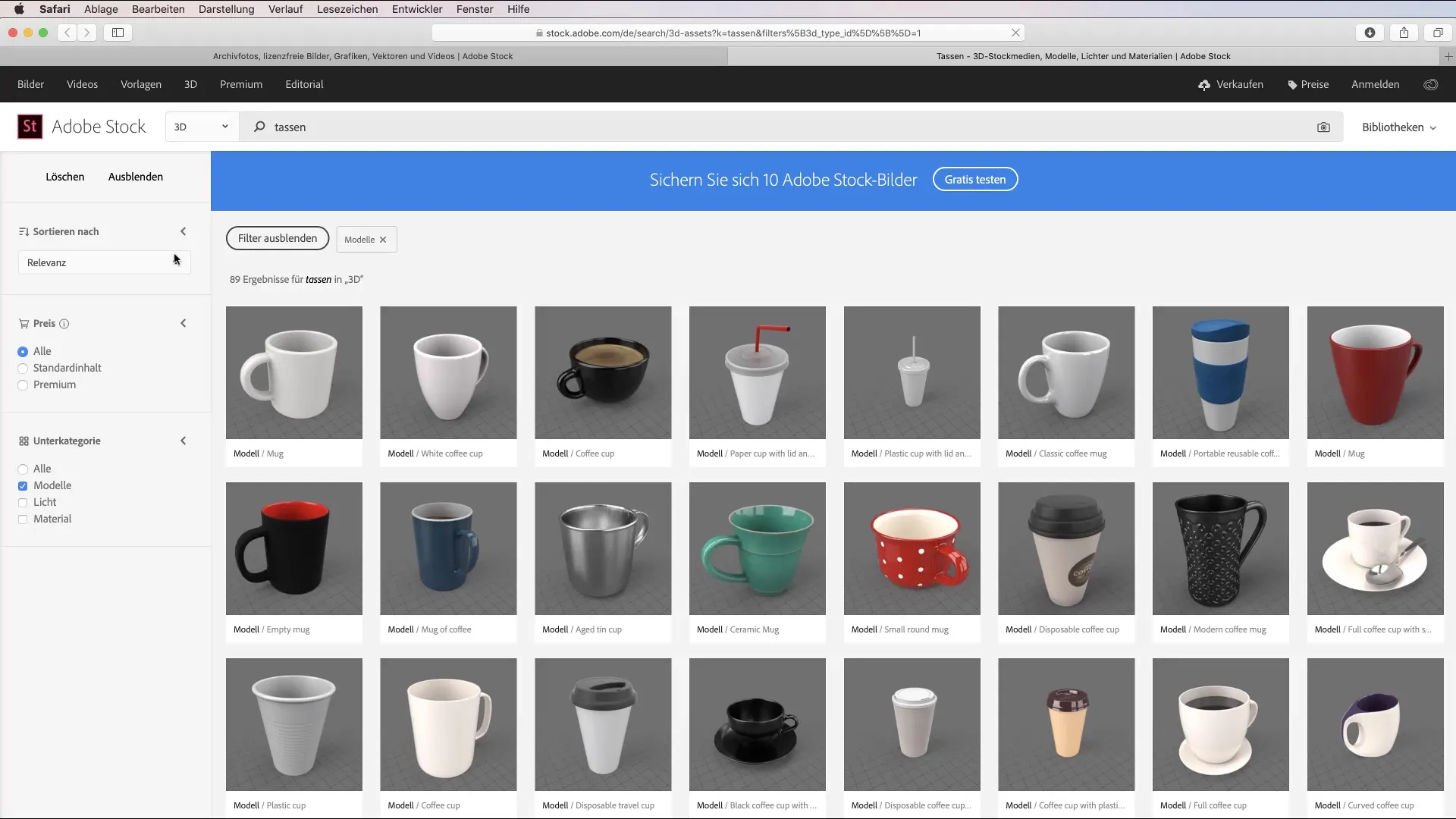
Zorg ervoor dat je flexibel blijft en je zoekcriteria aanpast om de beste resultaten te behalen. Dit kan ervoor zorgen dat je mogelijk onverwachte, maar nuttige modellen vindt die je in je projecten kunt gebruiken.
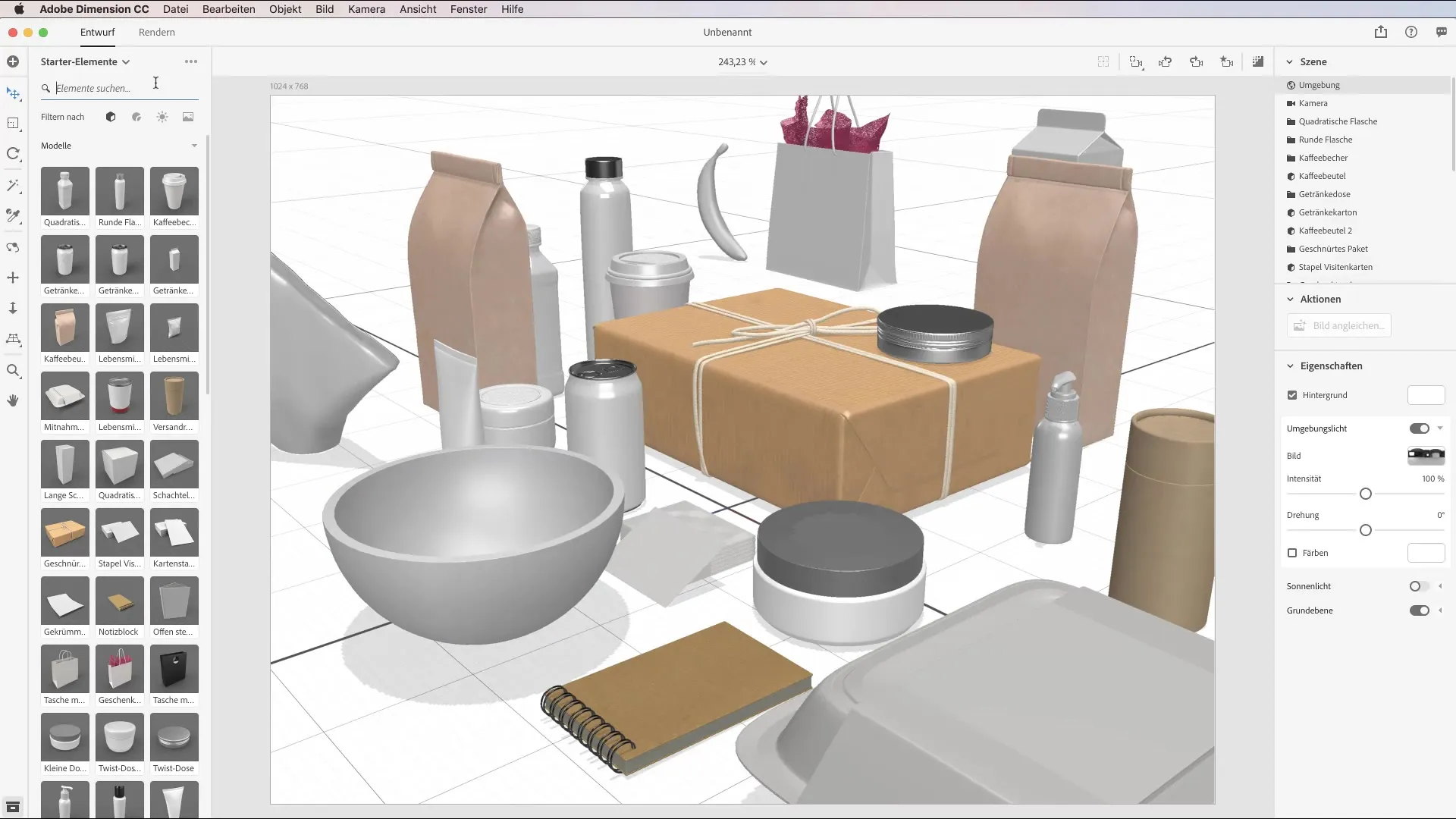
Zodra je een model hebt gelicentieerd, wordt het opgeslagen in jouw cloud. Je hoeft het dus niet elke keer opnieuw te betalen wanneer je er toegang toe krijgt. Perfect voor langdurige projecten of meerdere toepassingen.
Samenvatting – Adobe Dimension CC: modellen van Adobe Stock effectief verkrijgen
In deze handleiding heb je stap voor stap geleerd hoe je Adobe Stock kunt gebruiken in Adobe Dimension om je ontwerpen te verrijken met nieuwe 3D-modellen. Je hebt alle noodzakelijke stappen doorlopen om de gewenste modellen efficiënt te vinden en direct in je projecten te integreren. Gebruik deze praktische tips om je creatieve mogelijkheden uit te breiden.
Veelgestelde vragen
Hoe voer ik een zoekopdracht in Adobe Stock in?Klik op de bibliotheek in Adobe Dimension en ga naar "Adobe Stock doorzoeken". Typ vervolgens je zoekwoord in.
Kan ik mijn gelicentieerde modellen steeds opnieuw gebruiken?Ja, eens gelicentieerde modellen worden opgeslagen in jouw cloud en zijn altijd beschikbaar zonder extra kosten.
Wat heb ik nodig om modellen van Adobe Stock te downloaden?Je hebt Adobe Stock Credits nodig om modellen te downloaden en te licentiëren.
Hoe kan ik mijn zoekresultaten verfijnen?Vink het vakje "Modellen" aan om alleen relevante 3D-modellen te zien.


